Можно ли использовать условное форматирование для изменения цветов в зависимости от значений данных?
Введите свои данные в отдельную рабочую книгу Excel и свяжите их с помощью ссылок на данные Excel через think-cell (см. раздел 22. Excel data links в руководстве пользователя).
После оформления условий ссылку на Excel при желании можно отсечь, разделив ее или удалив файл Excel. Данные и условия будут по-прежнему доступны во внутренней таблице think-cell, хотя интернирование после разрушения ссылки на Excel изменить нельзя.
Настройка условного форматирования
Для применения условного форматирования на диаграмме think-cell выберите команду Использовать заливку таблицы сверху, как описано в разделе 3.4.2 Color scheme в руководстве пользователя.
Для настройки условного форматирования выберите соответствующие ячейки данных в файле Excel. В графиках цвет заливки ячеек данных определяет цвет маркеров (см. раздел 3.4.8 Line scheme). Цвет самой линии определяется ячейкой, в которой содержится метка ряда данных линии.
В этих ячейках может содержаться число в любом формате, формулы, и ссылки на другие ячейки.
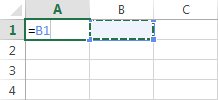
В Office 2010 и более поздних версиях можно получить доступ к диалоговому окну условного форматирования в разделе Домашняя страница → Стили → Условное форматирование → Новое правило…. В диалоговом окне выберите вариант Форматировать только ячейки, содержащие.
Правила условного форматирования в think-cell
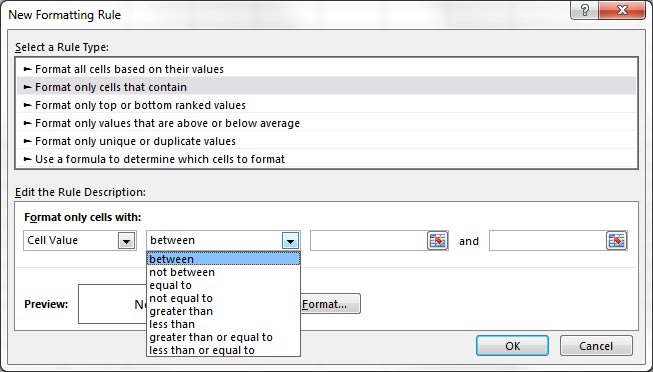
Для указания диапазона значения используются следующие операторы:
- +, -, *, /, ^,& и %
- =, <, >, ≤, и ≥
- Обратите внимание на то, что условное форматирование не применяется для правил, содержащих ссылки на другие ячейки.
Определение правила, поддерживаемое think-cell:
 Ссылки в правилах не поддерживаются think-cell:
Ссылки в правилах не поддерживаются think-cell:
think-cell не поддерживает использование правил условного форматирования для изменения формата числа ячеек. Это по-прежнему можно настроить в диалоговом окне Excel Форматировать ячейки... (см. 6.5.3 Number format в нашем руководстве пользователя).
Устранение неполадок
Из-за некоторых ограничений Microsoft Excel, обновление диаграммы think-cell может произойти с некоторой задержкой после изменения правил условного форматирования. Вы можете запустить обновление, изменив значение данных для соответствующей диаграммы. Два известных случая задокументированы в статьях базы знаний: